ไม่สามารถรีสตาร์ท iPhone / iPad / iPod / หลังจากเปลี่ยนวันที่เป็นวันที่ 1 มกราคม 1970 จะแก้ไขได้อย่างไร
ตามการโพสต์หนึ่งในที่รู้จักกันดีเว็บไซต์วิทยาศาสตร์ - Reddit ข้อผิดพลาดที่น่าสนใจเกี่ยวกับระบบวันและเวลาใน iOS เพิ่งมาเมื่อไม่นานมานี้ ผู้ใช้ Apple หลายคนพบว่าหากคุณตั้งวันที่อุปกรณ์ iOS ของคุณเป็น 1 มกราคม 1970 iPhone ของคุณจะไม่สามารถบู๊ตได้ตามปกติและจะติดอยู่ที่โลโก้ Apple และทำให้ติดอยู่
ฉันได้รับการร้องเรียนจำนวนมากเกี่ยวกับปัญหานี้ในชุมชน Apple และแน่นอนว่า Apple ประกาศอย่างเป็นทางการและโดยอ้อมพวกเขาจะแก้ไขข้อผิดพลาดร้ายแรงนี้พร้อมกับการอัปเดตครั้งต่อไป สำหรับตอนนี้ฉันไม่แนะนำให้คุณลองตั้งเวลา iPhone ของคุณเป็น 1 มกราคม 1970 เลยเว้นแต่คุณจะซื้อใหม่

อุปกรณ์ใดบ้างที่ได้รับผลกระทบหลังจากตั้งเวลาเป็น 1 มกราคม 1970
ด้วยข่าวล่าสุดปัญหานี้มีผลกระทบต่อใด ๆiPhone, iPod Touch หรือ iPad ที่มีชิป 64 บิตไม่ว่าจะใช้ iOS เวอร์ชันใดก็ตาม รายงานว่าอุปกรณ์ iOS แบบ 32 บิตยังไม่ได้รับผลกระทบ นี่คือรายการที่แสดงอุปกรณ์เฉพาะ คุณสามารถตรวจสอบว่าอุปกรณ์ของคุณถูกปิดกั้นหลังจากวันที่ตั้งค่าเป็น 1 มกราคม 1970
A7: iPhone 5s, iPad mini 2, iPad mini 3
ชุด A7: iPad Air
A8: Apple TV 4G, iPad mini 4, iPhone 6, iPhone 6 Plus, iPod Touch 6G
A8X: iPad Air 2
A9: iPhone 6s, iPhone 6s Plus
A9X: iPad Pro
ลองวิธีเหล่านั้นเพื่อแก้ไข Bricked iPhone / iPad / iPod หลังจากตั้งค่าวันที่ถึง 1 มกราคม 1970:
หากคุณได้รับ iPhone ของคุณเป็นปัญหาที่น่ารำคาญนี้ลองเทคนิคเหล่านี้ด้านล่างเพื่อแก้ไขและซ่อมแซม iDevice ของคุณ
Way1 ชาร์จ iDevice ของคุณให้เต็มและรอหลายชั่วโมง เมื่อค่าเวลาประทับของ Unix มากกว่าหรือเท่ากับ 0 ระบบเวลาจะทำงานอีกครั้งและอุปกรณ์สามารถรีบูตได้ตามปกติ
Way2 แยก iDevice ของคุณออกจากแบตเตอรี่ วางมันทิ้งไว้นานกว่า 10 นาทีแล้วติดตั้งใหม่ ก่อนที่คุณจะตัดสินใจทำเช่นนั้นโปรดตรวจสอบให้แน่ใจว่าคุณสามารถติดตั้งใหม่ได้อย่างสมบูรณ์ มิฉะนั้นฉันขอแนะนำให้คุณลองวิธีต่อไปเพื่อแก้ไข
Way3 ลองใช้เครื่องมือของบุคคลที่สาม อย่างที่ฉันรู้แล้ว Tenorshare ReiBoot สามารถแก้ไขปัญหาที่ติดอยู่ได้ไม่ว่าด้วยเหตุผลใดก็ตาม
ขั้นตอน 1. ดาวน์โหลดและติดตั้งบนคอมพิวเตอร์ของคุณ เชื่อมต่อ iPhone ของคุณด้วยคอมพิวเตอร์ เรียกใช้โปรแกรมแล้วคลิก แก้ไข iOS Stuck ทั้งหมด.
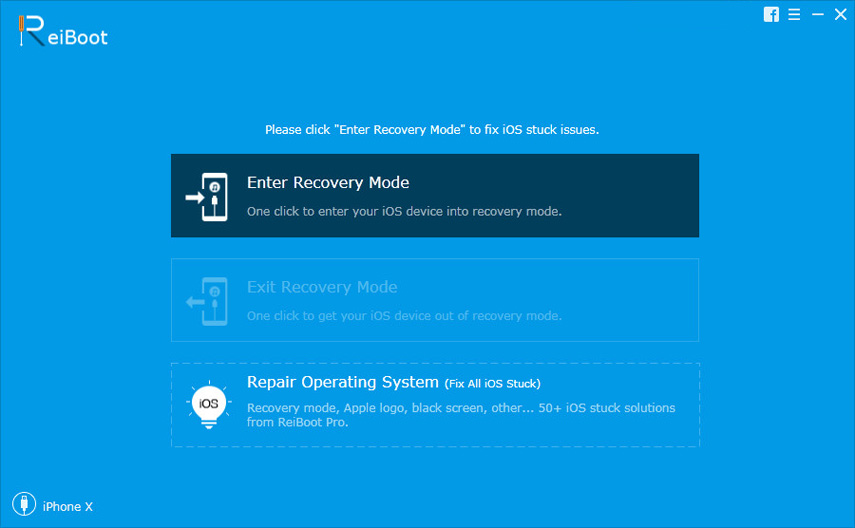
ขั้นตอนที่ 2 จากนั้นคลิก "แก้ไขทันที" เพื่อดาวน์โหลดแพ็คเกจเฟิร์มแวร์ล่าสุดเลือกเส้นทางการบันทึกเพื่อเริ่มกระบวนการ
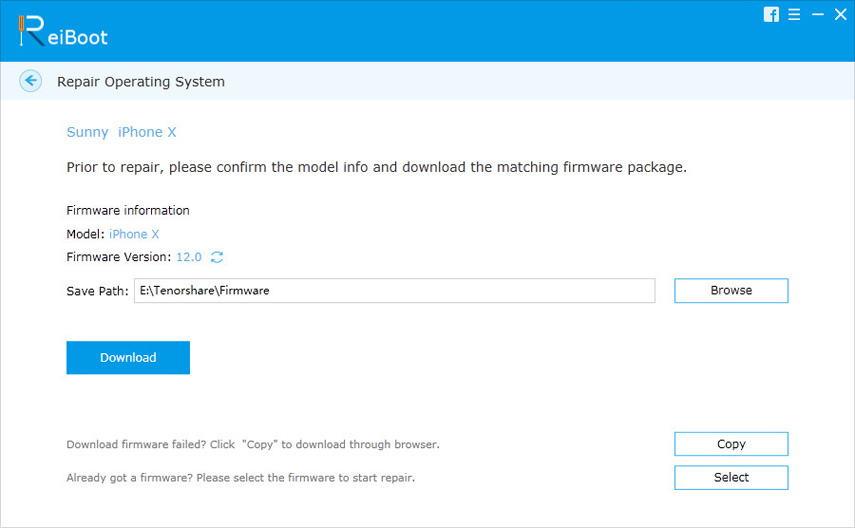
ขั้นตอนที่ 3: เมื่อดาวน์โหลดเฟิร์มแวร์สำเร็จให้ทำตามคำแนะนำบนหน้าจอเพื่อซ่อมแซมระบบ iOS
บทความนี้แสดงวิธีง่าย ๆ 3 วิธีในการแก้ไขไม่สามารถรีสตาร์ท iPhone หลังจากวันที่ chaning ถึง 1 มกราคม 1970 หากคุณยังมีปัญหาใด ๆ อย่าลังเลที่จะติดต่อเรา









